
1. 津贴截止
- A.津贴截止的名称和数量将根据各企业的营销情况而有所不同。
- B.所有津贴截止方式均相同。
- C.执行津贴截止时,若有首次截止日,截止期限的起始日将自动输入首次销售日期;若之前已有过截止,截止期限的起始日将自动输入最后一次截止日的次日日期。
- D.根据日、周、期间、月等截止期限,在右侧非截止日期页面中双击选择截止日,即可查看付款日期,然后点击“执行截止”,即可执行截止。
- E.关于付款日期,预先设置付款日期后,可自动输入进行处理。
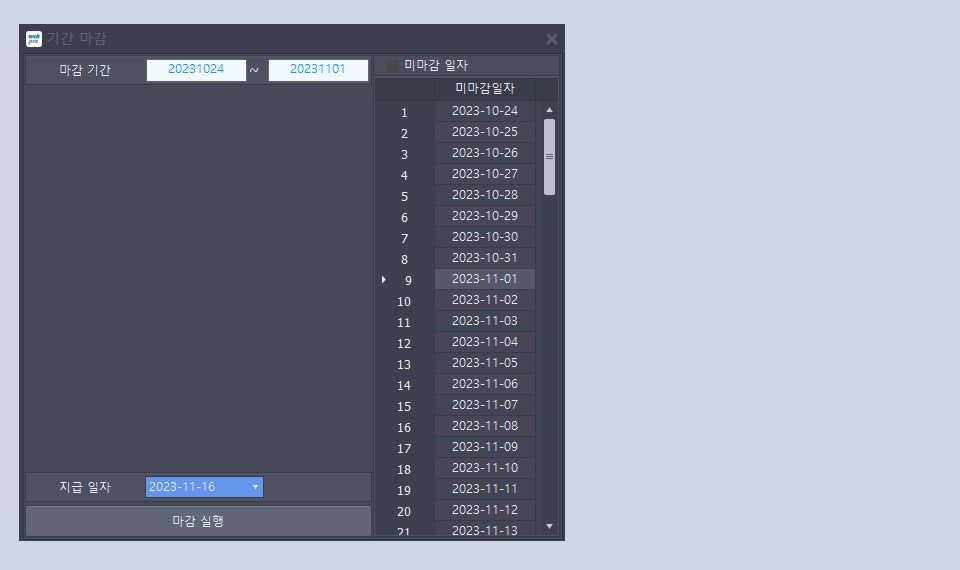

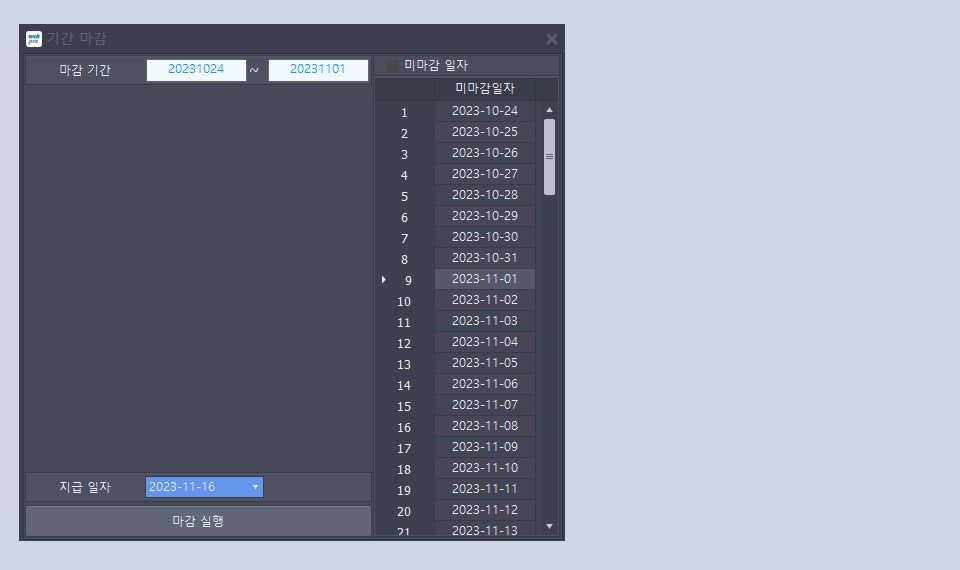

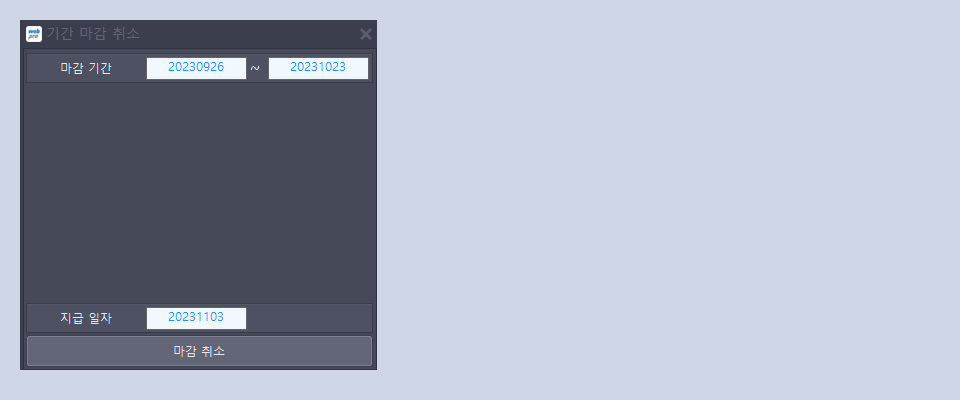

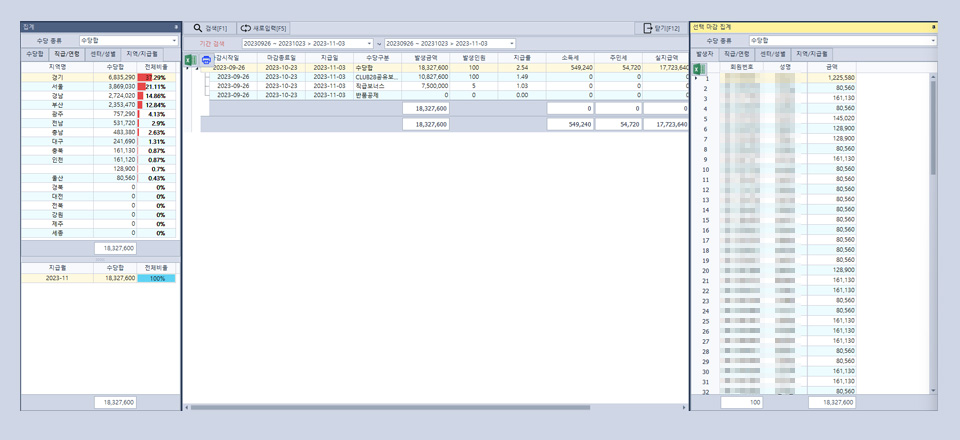

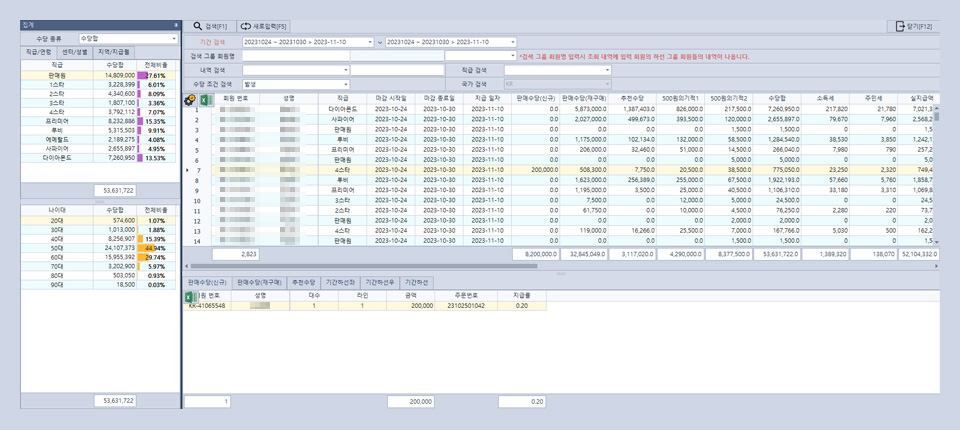

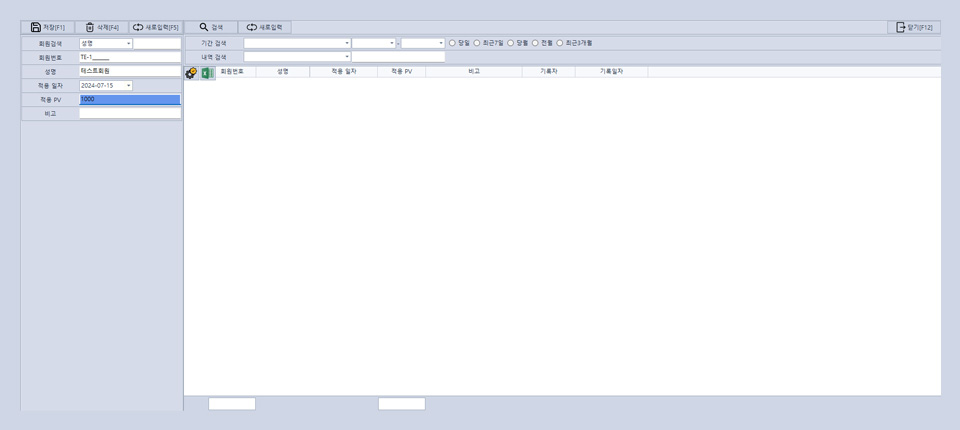

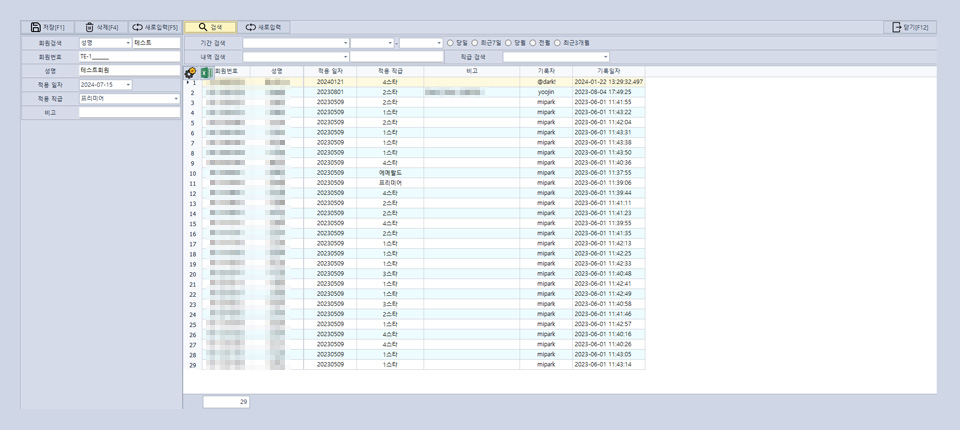

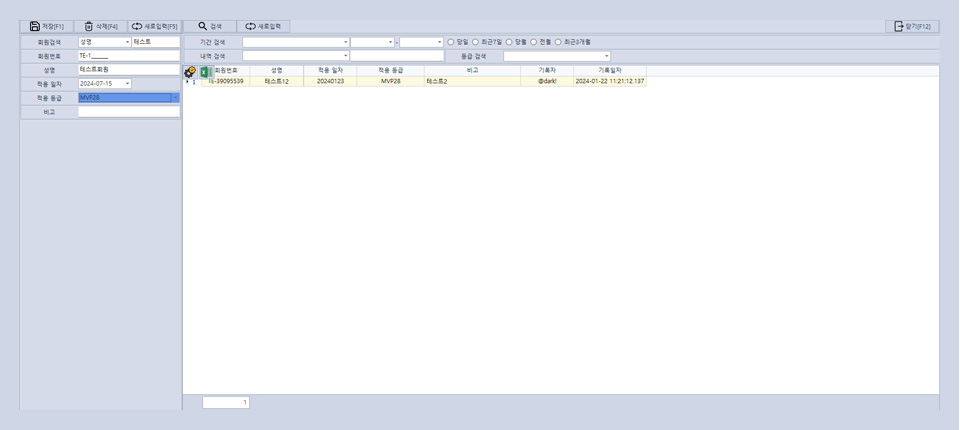

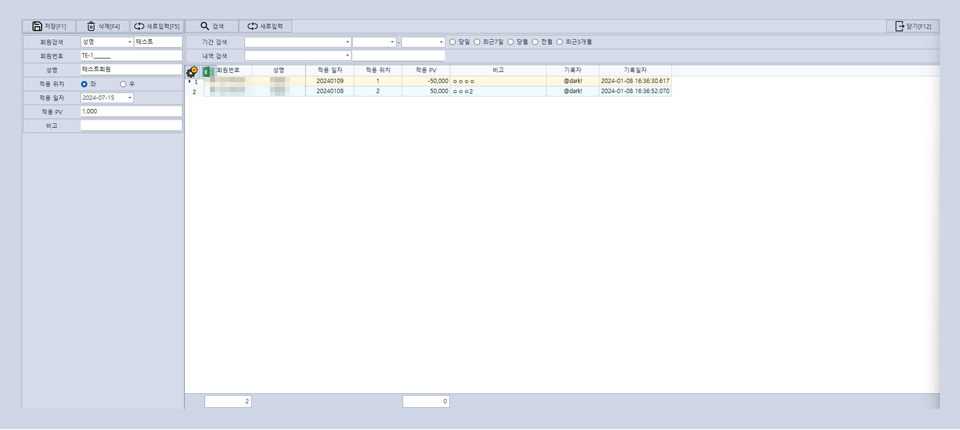

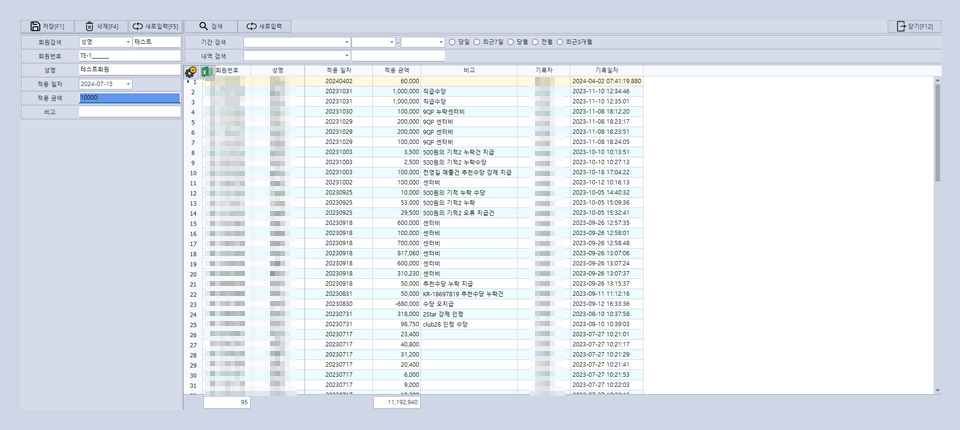

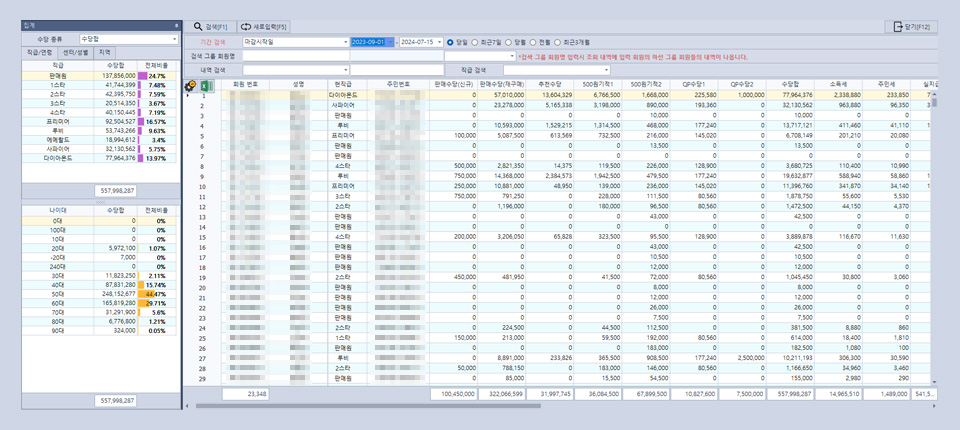

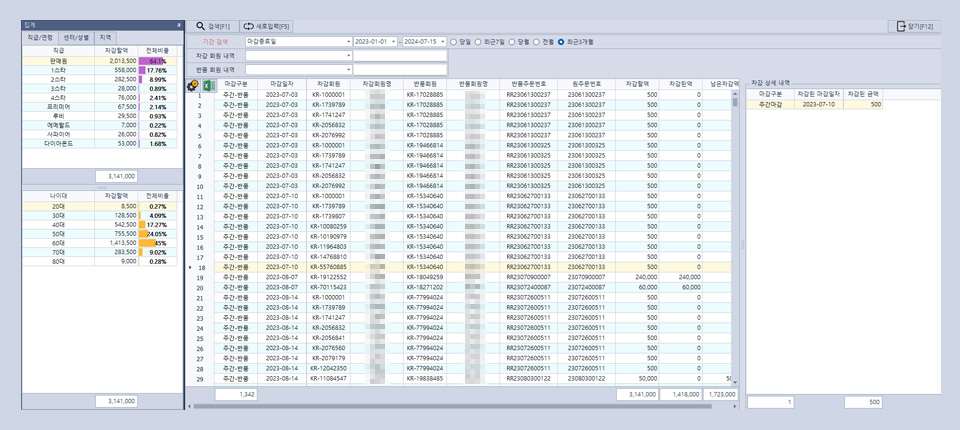

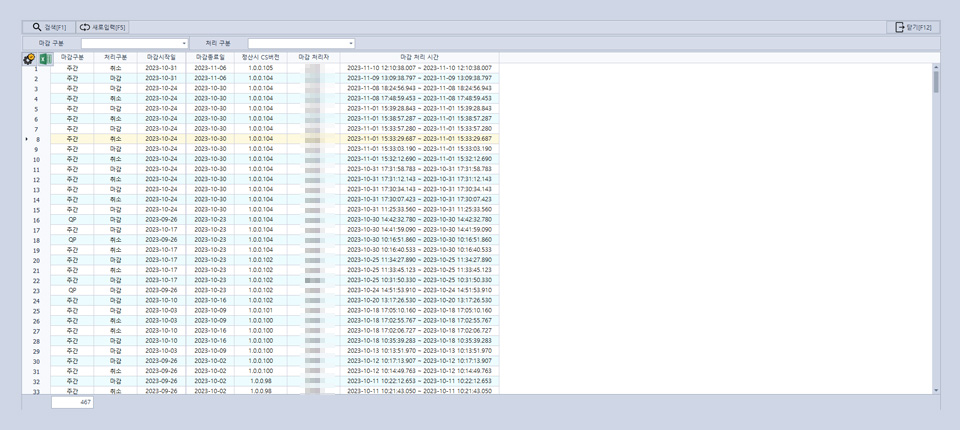
COPYRIGHT BY WEBPRO.KR. ALL RIGHTS RESERVED.